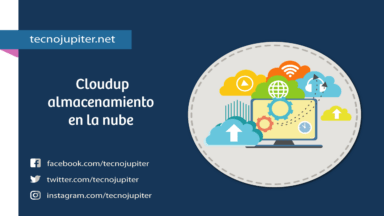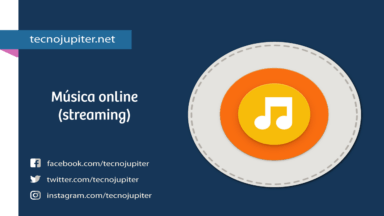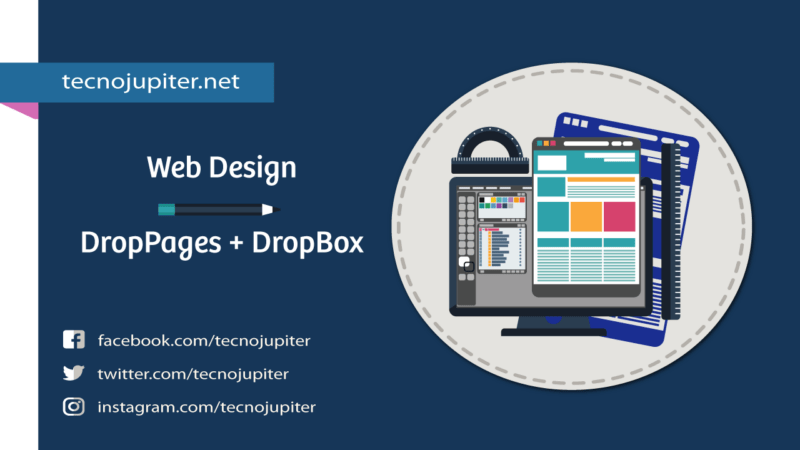
Para crear un sitio web gratis existen muchos servicios pero como DropPages ninguno, ya que nos facilita este trabajo ofreciéndonos recursos como una cuenta básica con un dominio gratis usando el formato miweb.droppages.com similar a un subdominio creado en WordPress.com y usando DropBox como herramienta principal.
Ya debes saber que Dropbox es un servicio de alojamiento de archivos en la nube, operado por la compañía Dropbox.
Y su característica o función principal se centra en sincronizar y compartir archivos, y cuenta también con un sistema que también permite hacerlo mediante usb.
La idea del creador de DropPages es relativamente sencilla y brillante. Simplemente permitimos el acceso de la aplicación de DropPages a la cuenta de Dropbox para compartir un directorio «My.DropPages» donde subiremos los archivos esenciales de un sitio web y la aplicación se encargará de interpretarlos para crear el sitio web con las características estéticas que le indiquemos.
Nosotros subimos los archivos y DropPages crea la web sin necesidad de accesos FTP ni servidores contratados.
Índice de contenido
Pasos para crear un sitio web estático usando DropPages
Crear una cuenta en Dropbox
El primer paso es crear o tener una cuenta en Dropbox para poder usar el servicio de DropPages, si aún no lo ha hecho, ingrese al sitio oficial de Dropbox y registrese, luego de registrarse y confirmar su correo electrónico el sistema le mostrara una ventana pop-up donde le avisara si quiere descargar la aplicación de Dropbox para sincronizar sus archivos sin conexión con su almacenamiento en la nube.
Descargar la aplicación es opcional ya que depende de tus necesidades, si quieres subir los archivos manualmente a DropBox con el navegador o hacerlo usando la aplicación.
Registrarse en DropPages con la cuenta creada en Dropbox
Ya con la cuenta creada en Dropbox ingresa a DropPages y regístrate usando la misma cuenta creada en DropBox. El propósito de esto, es vincular ambas cuentas. (My.DropPages no está afiliada a Dropbox de ninguna manera).
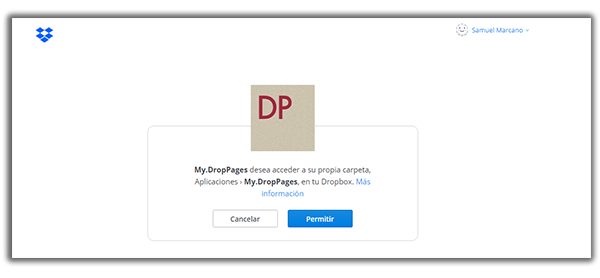
Crear un nuevo sitio
Después de permitir el acceso a la aplicacion My.DropPages para que cree su propia carpeta en Dropbox, serás redirigido al panel de administración de tu cuenta.
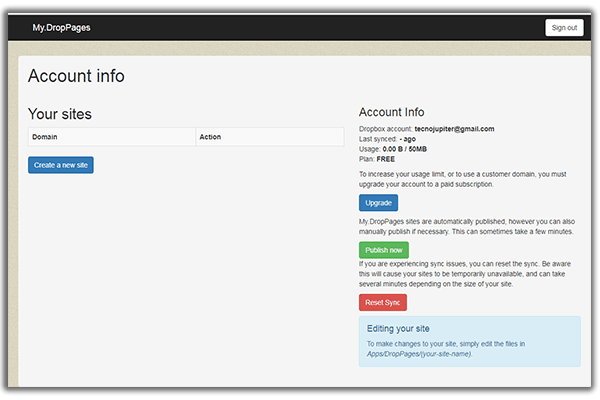
En dicho panel haga clic el botón «Create a new site» para crear el nuevo sitio e introduce la dirección que deseas para tu dominio, usando el formato de subdominio.
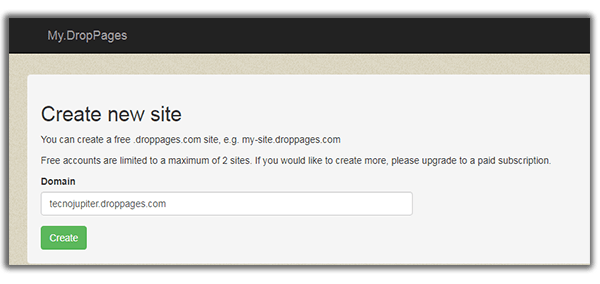
Después de pensar en un nombre de subdominio que no haya sido creado por otro usuario, haga clic en el botón «create» y DropPages creara el sitio en una carpeta con ese nombre de dominio en dropbox. (No cerrar la pestaña del sitio web).
Subir diseño de plantilla
El siguiente paso es ir nuevamente a dropbox y acceder a la carpeta Aplicaciones > My.DropPages. Dentro de ella se encuentra la carpeta de nuestro sitio.
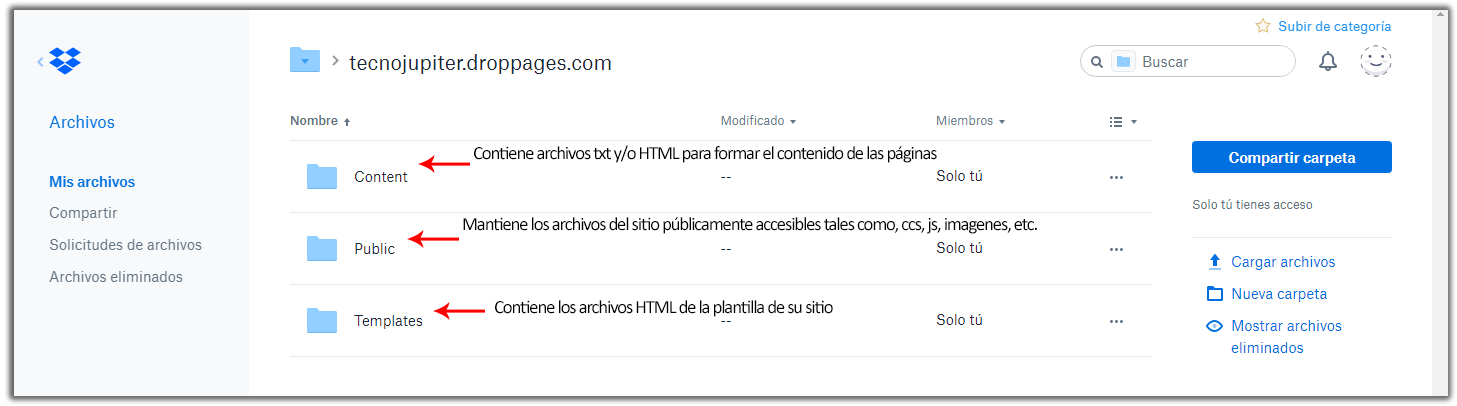
Esta última contiene en su interior tres directorios: Content, Public y Templates. En cada carpeta encontraras un archivo que se crea cuando agregas un nuevo sitio en droppages.
- index.txt en la carpeta “Content“
- main.css en la carpeta “Public“
- base.html en la carpeta “Templates“
Cuando ingresas a la dirección de tu nuevo dominio los tres archivos te mostraran una pagina de inicio:
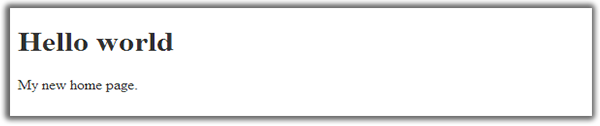
Puedes personalizar la plantilla por defecto, reemplazando el código en los archivos existentes «main.css» y «base.html». O crear tu diseño de plantilla con mobirise sin necesidad de escribir algún código.
Como ya tengo una plantilla he eliminado los tres archivos que se encuentran en las carpetas mencionadas anteriormente y he subido manualmente los archivos js, css, html a DropBox con el navegador a la carpeta «Public«.
Publicar sitio web
Ya elegido el diseño de la plantilla y su contenido, estamos listo para publicar el nuevo sitio web estático, regresamos a la página de My.DropPages y finalmente presionamos el botón «Publish now«. Es todo, solo queda ingresar a la URL del sitio creado y navegar para verificar que todo funcione bien.
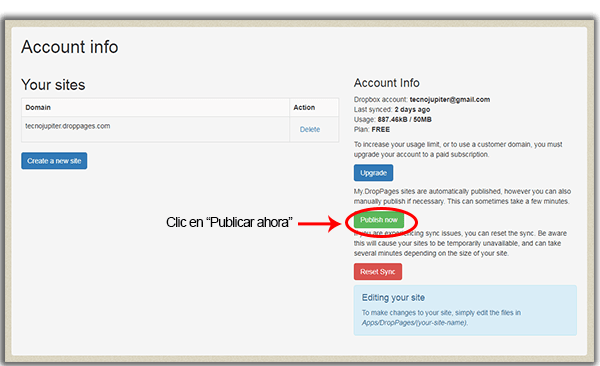
La url del sitio creado: http://tecnojupiter.droppages.com/ y la url de la plantilla.
Conclusión
DropPages es un proyecto realmente interesante que a pesar de sus pocas actualizaciones desde su lanzamiento en 2011, propone ser una de las mejores maneras de publicar contenidos o un sitio web sin muchas complicaciones.
De forma gratuita, tiene un límite de uso de hasta 50 MB y un máximo dos subdominios. Para que se entienda lo que pretendo decir, el ejemplo anterior la plantilla utiliza solo 887Kb.
Sin embargo, podemos aumentar el límite de uso a 1 GB, así como habilitar dominios personalizados, actualizando a una versión de pago.